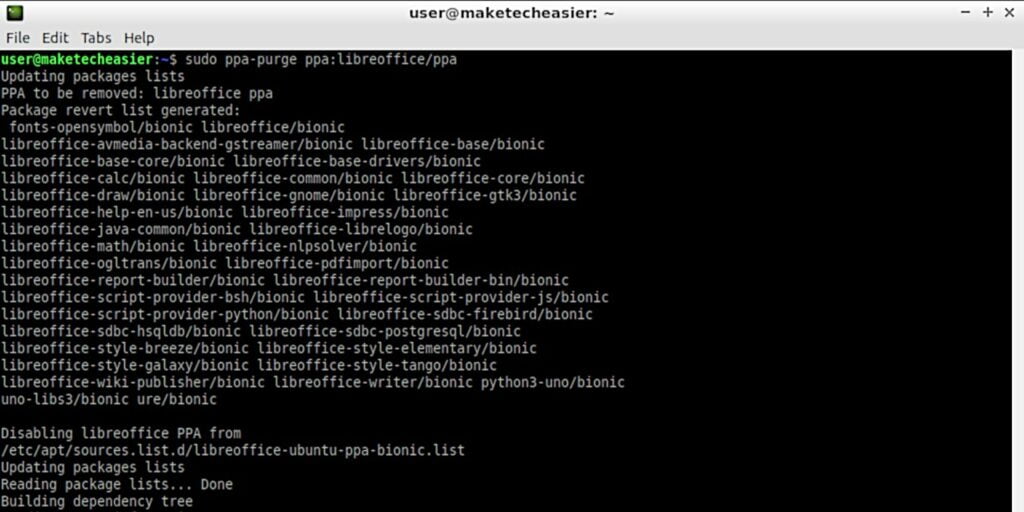Los archivos de paquetes personales (PPA) pueden ser excelentes. Obtiene software o programas más nuevos que faltan en los repositorios predeterminados de su distribución. Pero de vez en cuando, querrá eliminar un PPA por varias razones. Cómo lo haces depende de lo que quieras lograr. Normalmente, te encontrarías en uno de estos dos escenarios:
- Desea eliminar el PPA de su lista de fuentes de software y eliminar los paquetes instalados.
- Desea eliminar el PPA de su lista de fuentes de software y volver a los paquetes predeterminados proporcionados por su distribución.
Exploremos el primer escenario.
Eliminar PPA y sus paquetes
Asegúrese de tener instalada la utilidad «add-apt-repository». Debería estar disponible, de forma predeterminada, en la mayoría de las distribuciones basadas en Ubuntu, pero solo para asegurarse, ejecute el siguiente comando.
sudo apt install software-properties-common
A continuación, necesita el nombre exacto del PPA que desea eliminar. Si lo olvidó, puede buscarlo en Google, abrir la página de Launchpad donde está alojado y buscar las instrucciones de instalación. Allí encontrará su nombre exacto (por ejemplo, “ppa:libreoffice/ppa”).
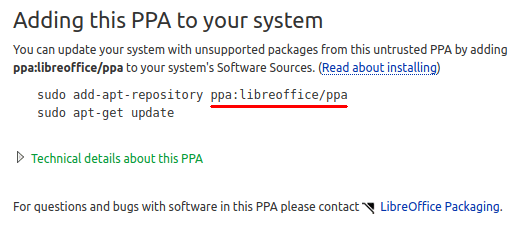
Alternativamente, en lugar de buscar en la Web, puede buscar en sus listas de fuentes de software para ver qué PPA tiene actualmente activo.
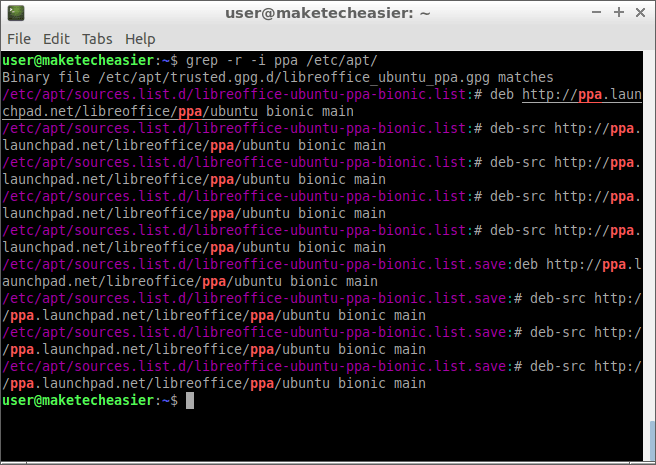
A continuación, puede abrir cualquier enlace que comience con «https://ppa.launchpad.net» y encontrar el nombre de PPA exacto que necesita.
Reemplace «NOMBRE_DE_PPA» en el siguiente comando con el nombre real que encontró anteriormente. Por ejemplo, el comando final podría verse así: sudo add-apt-repository --remove ppa:libreoffice/ppa.
sudo add-apt-repository --remove NAME_OF_PPA
Actualice la información del administrador de paquetes.
Finalmente, elimine el paquete y sus dependencias con
sudo apt autoremove NAME_OF_PACKAGE
Después de ingresar este comando, preste mucha atención a la lista de paquetes que se eliminarán. Si ve algo que necesita en esa lista, entonces use el remove opción de apt (en lugar de autoremove):
sudo apt remove NAME_OF_PACKAGE
Encuentre todos los paquetes instalados desde los PPA
Si la opción de eliminación automática no parece desinstalar todos los paquetes que provienen de ese PPA, es posible que deba eliminarlos manualmente.
Instale la siguiente utilidad.
sudo apt install apt-forktracer
Ahora, puede encontrar todos los paquetes instalados en su sistema que provienen de un PPA.
apt-forktracer | grep -i ppa | awk '{print $1}'
A continuación, puede eliminarlos con sudo apt remove o sudo apt autoremove. autoremove intentará desinstalar automáticamente los paquetes que especifique, además de todas las dependencias. remove simplemente desinstalará los paquetes que especifique.
Si está seguro de que puede eliminar todos los paquetes mostrados anteriormente por apt-forktracer, puede usar un comando como
sudo apt remove $(apt-forktracer | grep -i ppa | awk '{print $1}')
Asegúrese de verificar dos veces lo que se eliminaría para que no desinstale accidentalmente algo que necesita.
Eliminar PPA y revertir paquetes a las versiones de distribución
Al igual que en la sección anterior, primero debe saber el nombre exacto del PPA. Si no lo sabe, pruebe los métodos anteriores.
Instalar ppa-purga.
sudo apt install ppa-purge
Ejecute el script ppa-purge, que eliminará los PPA de sus repositorios de software y reemplazará los paquetes de PPA instalados con los paquetes de su distribución. Por supuesto, esto requiere que su distribución de Linux tenga estos paquetes disponibles. En la mayoría de los casos, esto significa que el software más nuevo se degradará a versiones anteriores.
sudo ppa-purge NAME_OF_PPA
Comando de ejemplo: sudo ppa-purge ppa:libreoffice/ppa.
Conclusión
En los sistemas «limpios», los comandos anteriores deberían ejecutarse sin problemas. Sin embargo, en otros sistemas, es posible que se encuentre con algunos conflictos generados por paquetes que son incompatibles entre sí. Desafortunadamente, no existe una solución general, ya que depende de su situación exacta. La mayoría de las veces se puede resolver eliminando/rebajando/actualizando algunos de esos paquetes. Para evitar tal experiencia en el futuro, puede leer No rompa Debian para saber cómo mantener su sistema operativo en un estado «limpio».